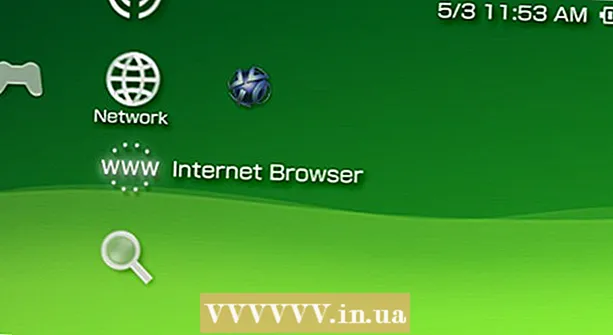ກະວີ:
Bobbie Johnson
ວັນທີຂອງການສ້າງ:
9 ເດືອນເມສາ 2021
ວັນທີປັບປຸງ:
1 ເດືອນກໍລະກົດ 2024

ເນື້ອຫາ
- ຂັ້ນຕອນ
- ວິທີທີ່ 1 ຈາກທັງ4ົດ 4: ວິທີເປີດໄຟລ created ທີ່ສ້າງຂຶ້ນໃນ Google Docs ໃນ Google Docs Editor
- ວິທີທີ່ 2 ຈາກ 4: ວິທີເປີດໄຟລ created ທີ່ສ້າງຂຶ້ນຢູ່ໃນ Google Docs ຢູ່ໃນ Microsoft Word
- ວິທີທີ່ 3 ຈາກ 4: ວິທີເປີດເອກະສານ Microsoft Word ໃນ Google Docs
- ວິທີທີ່ 4 ຈາກ 4: ວິທີການສ້າງໄຟລ New ໃin່ໃນ Google Docs
- ຄໍາແນະນໍາ
Google Docs ເປັນບັນນາທິການອອນໄລນ that ທີ່ໃຫ້ເຈົ້າສ້າງແລະແກ້ໄຂເອກະສານຂໍ້ຄວາມແລະເກັບມັນໄວ້ອອນໄລນ. ບັນນາທິການນີ້ສະ ໜັບ ສະ ໜູນ ການເຮັດວຽກກັບເອກະສານ Microsoft Word, ແລະເຈົ້າຕ້ອງມີບັນຊີ Google ເພື່ອໃຊ້ມັນ. ໃນບົດຄວາມນີ້, ພວກເຮົາຈະສະແດງວິທີການເປີດໄຟລ created ທີ່ສ້າງຂຶ້ນໃນ Google Docs ໃນຕົວແກ້ໄຂ Google Docs ແລະ Microsoft Word, ພ້ອມທັງວິທີເປີດເອກະສານ Word ໃນ Google Docs.
ຂັ້ນຕອນ
ວິທີທີ່ 1 ຈາກທັງ4ົດ 4: ວິທີເປີດໄຟລ created ທີ່ສ້າງຂຶ້ນໃນ Google Docs ໃນ Google Docs Editor
 1 ຊອກຫາໄຟລ created ທີ່ສ້າງຂື້ນໃນ Google Docs. ເພື່ອເບິ່ງໄຟລ such ດັ່ງກ່າວ (ສ່ວນຂະຫຍາຍຂອງມັນແມ່ນ ".gdoc"), ເຈົ້າຕ້ອງເປີດມັນຢູ່ໃນຕົວແກ້ໄຂ Google Docs. ເຈົ້າສາມາດເຮັດອັນນີ້ໄດ້ຢູ່ໃນເວັບໄຊທ Google Google Docs ຫຼືແອັບ mobile ມືຖື.
1 ຊອກຫາໄຟລ created ທີ່ສ້າງຂື້ນໃນ Google Docs. ເພື່ອເບິ່ງໄຟລ such ດັ່ງກ່າວ (ສ່ວນຂະຫຍາຍຂອງມັນແມ່ນ ".gdoc"), ເຈົ້າຕ້ອງເປີດມັນຢູ່ໃນຕົວແກ້ໄຂ Google Docs. ເຈົ້າສາມາດເຮັດອັນນີ້ໄດ້ຢູ່ໃນເວັບໄຊທ Google Google Docs ຫຼືແອັບ mobile ມືຖື. - ຖ້າໄຟລ is ຖືກຕິດຢູ່ໃນອີເມລ,, ໃຫ້ຄລິກທີ່ໄຟລແນບອີເມລ to ເພື່ອດາວໂຫຼດໄຟລ to ໃສ່ຄອມພິວເຕີຂອງເຈົ້າ.
- ຖ້າອີເມລ says ບອກວ່າ“ [ຜູ້ໃຊ້] ແນະນໍາການແກ້ໄຂເອກະສານ,” ພຽງແຕ່ຄລິກ“ ເປີດຢູ່ໃນ Google Docs” ເພື່ອເບິ່ງແລະແກ້ໄຂໄຟລ.
 2 ດາວໂຫລດແອັບ Google Docs ຖ້າເຈົ້າໃຊ້ອຸປະກອນມືຖື. ໃນ iPhone / iPad, ແອັບພລິເຄຊັນສາມາດພົບໄດ້ຢູ່ໃນ App Store, ແລະຢູ່ໃນອຸປະກອນ Android ຢູ່ໃນ Play Store.
2 ດາວໂຫລດແອັບ Google Docs ຖ້າເຈົ້າໃຊ້ອຸປະກອນມືຖື. ໃນ iPhone / iPad, ແອັບພລິເຄຊັນສາມາດພົບໄດ້ຢູ່ໃນ App Store, ແລະຢູ່ໃນອຸປະກອນ Android ຢູ່ໃນ Play Store.  3 ຄລິກສອງຄັ້ງໃສ່ທີ່ໄຟລ to ເພື່ອເປີດມັນຢູ່ໃນ Google Docs.
3 ຄລິກສອງຄັ້ງໃສ່ທີ່ໄຟລ to ເພື່ອເປີດມັນຢູ່ໃນ Google Docs.- ຢູ່ໃນຄອມພິວເຕີຂອງເຈົ້າ, ເອກະສານເປີດຢູ່ໃນເວັບບຣາວເຊີຫຼັກຂອງເຈົ້າ, ແລະໃນອຸປະກອນມືຖືຂອງເຈົ້າ, ມັນເປີດຢູ່ໃນແອັບ Google Docs.
- ຖ້າເຈົ້າຍັງບໍ່ໄດ້ເຂົ້າສູ່ລະບົບບັນຊີ Google ຂອງເຈົ້າເທື່ອ, Google Docs Editor ຈະເຕືອນໃຫ້ເຈົ້າເຮັດເຊັ່ນນັ້ນ.
ວິທີທີ່ 2 ຈາກ 4: ວິທີເປີດໄຟລ created ທີ່ສ້າງຂຶ້ນຢູ່ໃນ Google Docs ຢູ່ໃນ Microsoft Word
 1 ເປີດເອກະສານໃນ Google Docs. ເພື່ອຈະສາມາດເປີດໄຟລ created ທີ່ສ້າງຂຶ້ນຢູ່ໃນ Google Docs ຢູ່ໃນ Microsoft Word, ເຈົ້າຕ້ອງໄດ້ດາວໂຫຼດໄຟລ such ດັ່ງກ່າວໃສ່ຄອມພິວເຕີຂອງເຈົ້າໃນຮູບແບບ DOCX.
1 ເປີດເອກະສານໃນ Google Docs. ເພື່ອຈະສາມາດເປີດໄຟລ created ທີ່ສ້າງຂຶ້ນຢູ່ໃນ Google Docs ຢູ່ໃນ Microsoft Word, ເຈົ້າຕ້ອງໄດ້ດາວໂຫຼດໄຟລ such ດັ່ງກ່າວໃສ່ຄອມພິວເຕີຂອງເຈົ້າໃນຮູບແບບ DOCX. - ຖ້າເຈົ້າຍັງບໍ່ໄດ້ເຂົ້າສູ່ລະບົບເທື່ອ, ເຈົ້າຈະຖືກເຕືອນໃຫ້ເຮັດເຊັ່ນນັ້ນ.
- ຖ້າເຈົ້າໃຊ້ແອັບ Google Docs ຢູ່ໃນອຸປະກອນມືຖື, ເປີດເອກະສານຢູ່ໃນແອັບນັ້ນ.
 2 ກົດທີ່ File> Download As. ທາງເລືອກຫຼາຍຈະໄດ້ຮັບການສະແດງ.
2 ກົດທີ່ File> Download As. ທາງເລືອກຫຼາຍຈະໄດ້ຮັບການສະແດງ. - ໃນແອັບ Google Docs ມືຖື, ແຕະໄອຄອນ⋮ແລະເລືອກແບ່ງປັນ & ສົ່ງອອກ.
 3 ເລືອກ "Microsoft Word". ຈາກນັ້ນເລືອກໂຟນເດີເພື່ອບັນທຶກເອກະສານ.
3 ເລືອກ "Microsoft Word". ຈາກນັ້ນເລືອກໂຟນເດີເພື່ອບັນທຶກເອກະສານ. - ໃນແອັບມືຖື, ເລືອກ "ບັນທຶກເປັນ ຄຳ".
 4 ເລີ່ມ Microsoft Word. ອັນນີ້ສາມາດເຮັດໄດ້ຢູ່ໃນຄອມພິວເຕີຫຼືອຸປະກອນມືຖື.
4 ເລີ່ມ Microsoft Word. ອັນນີ້ສາມາດເຮັດໄດ້ຢູ່ໃນຄອມພິວເຕີຫຼືອຸປະກອນມືຖື. - ຖ້າເຈົ້າໃຊ້ Word Online, ທໍາອິດອັບໂຫຼດເອກະສານຂອງເຈົ້າໃສ່ OneDrive. ໄປທີ່ https://onedrive.live.com/about/en-us/, ຄລິກອັບໂຫຼດ> ໄຟລ,, ແລະຈາກນັ້ນຊອກຫາເອກະສານທີ່ເຈົ້າຕ້ອງການ.
 5 ຄລິກໃສ່ Ctrl+ໂອ (Windows) ຫຼື ⌘ຄໍາສັ່ງ+ໂອ (Mac), ແລະຈາກນັ້ນຄລິກສອງຄັ້ງໃສ່ເອກະສານທີ່ເຈົ້າຕ້ອງການ. ເອກະສານທີ່ສ້າງຢູ່ໃນ Google Docs ຈະເປີດຢູ່ໃນ Word.
5 ຄລິກໃສ່ Ctrl+ໂອ (Windows) ຫຼື ⌘ຄໍາສັ່ງ+ໂອ (Mac), ແລະຈາກນັ້ນຄລິກສອງຄັ້ງໃສ່ເອກະສານທີ່ເຈົ້າຕ້ອງການ. ເອກະສານທີ່ສ້າງຢູ່ໃນ Google Docs ຈະເປີດຢູ່ໃນ Word. - ໃນ Word Online, ຄລິກເປີດຈາກ OneDrive ເພື່ອຊອກຫາໄຟລ you ທີ່ເຈົ້າຕ້ອງການ.
- ໃນແອັບມືຖື Word, ແຕະໄອຄອນຮູບໂຟນເດີ, ແລະຈາກນັ້ນເລືອກໄຟລ.
ວິທີທີ່ 3 ຈາກ 4: ວິທີເປີດເອກະສານ Microsoft Word ໃນ Google Docs
 1 ເລີ່ມ Google Chrome. ໃຊ້ວິທີນີ້ເພື່ອເປີດໄຟລ Word Word ຢູ່ໃນ Google Docs. ໂປຣແກຣມທ່ອງເວັບ Google Chrome ຕ້ອງຖືກຕິດຕັ້ງໃສ່ໃນຄອມພິວເຕີຂອງເຈົ້າ.
1 ເລີ່ມ Google Chrome. ໃຊ້ວິທີນີ້ເພື່ອເປີດໄຟລ Word Word ຢູ່ໃນ Google Docs. ໂປຣແກຣມທ່ອງເວັບ Google Chrome ຕ້ອງຖືກຕິດຕັ້ງໃສ່ໃນຄອມພິວເຕີຂອງເຈົ້າ. - ຖ້າເຈົ້າໃຊ້ແອັບ Google Docs, ເຈົ້າບໍ່ຈໍາເປັນຕ້ອງຕິດຕັ້ງອັນໃດເພື່ອເປີດໄຟລ Word. ພຽງຄລິກສອງຄັ້ງໃສ່ໄຟລ to ເພື່ອເປີດໃນ Google Docs.
 2 ເປີດ ໜ້າ ສ່ວນຂະຫຍາຍ ການແກ້ໄຂໄຟລ Office ຫ້ອງການ ສໍາລັບ Chrome. ຕິດຕັ້ງສ່ວນຂະຫຍາຍນີ້ເພື່ອໃຊ້ວິທີການນີ້.
2 ເປີດ ໜ້າ ສ່ວນຂະຫຍາຍ ການແກ້ໄຂໄຟລ Office ຫ້ອງການ ສໍາລັບ Chrome. ຕິດຕັ້ງສ່ວນຂະຫຍາຍນີ້ເພື່ອໃຊ້ວິທີການນີ້.  3 ກົດຕິດຕັ້ງ.
3 ກົດຕິດຕັ້ງ. 4 ກົດຕິດຕັ້ງສ່ວນຂະຫຍາຍ. ສ່ວນຂະຫຍາຍຈະຖືກຕິດຕັ້ງຢູ່ໃນ Chrome.
4 ກົດຕິດຕັ້ງສ່ວນຂະຫຍາຍ. ສ່ວນຂະຫຍາຍຈະຖືກຕິດຕັ້ງຢູ່ໃນ Chrome.  5 ຄລິກສອງຄັ້ງໃສ່ໄຟລ Word Word ເພື່ອເປີດມັນຢູ່ໃນ Google Docs. ຖ້າເອກະສານຖືກສົ່ງຫາເຈົ້າເປັນໄຟລ attach ແນບອີເມວ, ຫຼືຖ້າມັນຖືກເກັບໄວ້ໃນ Google Drive, ເຈົ້າຈະສາມາດເປີດແລະບັນທຶກເອກະສານໄວ້ໃນຮູບແບບເດີມຂອງມັນໄດ້.
5 ຄລິກສອງຄັ້ງໃສ່ໄຟລ Word Word ເພື່ອເປີດມັນຢູ່ໃນ Google Docs. ຖ້າເອກະສານຖືກສົ່ງຫາເຈົ້າເປັນໄຟລ attach ແນບອີເມວ, ຫຼືຖ້າມັນຖືກເກັບໄວ້ໃນ Google Drive, ເຈົ້າຈະສາມາດເປີດແລະບັນທຶກເອກະສານໄວ້ໃນຮູບແບບເດີມຂອງມັນໄດ້. - ຖ້າໄຟລ is ຢູ່ໃນຄອມພິວເຕີຂອງເຈົ້າ, ທຳ ອິດໃຫ້ອັບໂຫລດມັນໃສ່ Google Drive ຂອງເຈົ້າ.
ວິທີທີ່ 4 ຈາກ 4: ວິທີການສ້າງໄຟລ New ໃin່ໃນ Google Docs
 1 ສ້າງບັນຊີ Google. ມັນ ຈຳ ເປັນຕ້ອງໃຊ້ Google Docs. ຖ້າທ່ານບໍ່ມີບັນຊີ Google, ສ້າງບັນຊີໃ່.
1 ສ້າງບັນຊີ Google. ມັນ ຈຳ ເປັນຕ້ອງໃຊ້ Google Docs. ຖ້າທ່ານບໍ່ມີບັນຊີ Google, ສ້າງບັນຊີໃ່. - ຖ້າເຈົ້າໃຊ້ອຸປະກອນມືຖື, ໃຫ້ຕິດຕັ້ງແອັບ Google Docs. ໃນ iPhone / iPad, ແອັບພລິເຄຊັນສາມາດພົບໄດ້ຢູ່ໃນ App Store, ແລະຢູ່ໃນອຸປະກອນ Android ຢູ່ໃນ Play Store.
 2 ຄລິກທີ່ໄອຄອນສີ່ຫຼ່ຽມຈະຕຸລັດຢູ່ມຸມຂວາເທິງຂອງ ໜ້າ ຈໍ Google.comແລະຈາກນັ້ນເລືອກ "Disk" ຈາກເມນູ. ທ່ານຈະຖືກ ນຳ ໄປຫາ ໜ້າ Google Drive.
2 ຄລິກທີ່ໄອຄອນສີ່ຫຼ່ຽມຈະຕຸລັດຢູ່ມຸມຂວາເທິງຂອງ ໜ້າ ຈໍ Google.comແລະຈາກນັ້ນເລືອກ "Disk" ຈາກເມນູ. ທ່ານຈະຖືກ ນຳ ໄປຫາ ໜ້າ Google Drive. - ໃນແອັບພລິເຄຊັນມືຖື, ໃຫ້ຄລິກທີ່ໄອຄອນ "+".
 3 ຄລິກໃNew່> Google Docs. ເອກະສານໃblank່ (ຫວ່າງເປົ່າ) ຈະເປີດຢູ່ໃນ Google Docs.
3 ຄລິກໃNew່> Google Docs. ເອກະສານໃblank່ (ຫວ່າງເປົ່າ) ຈະເປີດຢູ່ໃນ Google Docs. - ຢູ່ໃນອຸປະກອນມືຖືຂອງເຈົ້າ, ແຕະເອກະສານໃ່.
- ໄຟລ in ຢູ່ໃນ Google Docs ຖືກບັນທຶກໄວ້ໂດຍອັດຕະໂນມັດ, ສະນັ້ນເຈົ້າບໍ່ຈໍາເປັນຕ້ອງຄລິກປຸ່ມບັນທຶກເມື່ອເຈົ້າເຮັດເອກະສານຂອງເຈົ້າແລ້ວ done.
ຄໍາແນະນໍາ
- Google Slides ແມ່ນທຽບເທົ່າບໍ່ເສຍຄ່າກັບ Microsoft PowerPoint, ແລະ Google Sheets ແມ່ນເທົ່າກັບ Microsoft Excel. ໂປຣແກມເຫຼົ່ານີ້ສາມາດໃຊ້ໄດ້ໃນລັກສະນະດຽວກັນກັບ Google Docs.
- ເພື່ອເປີດໄຟລ created ທີ່ສ້າງຂຶ້ນຢູ່ໃນ Google Docs ຢູ່ໃນຕົວທ່ອງເວັບໄຟລ computer ຂອງຄອມພິວເຕີຂອງເຈົ້າ (ເຊັ່ນ: Finder ຫຼື Windows Explorer), ຄຼິກສອງຄັ້ງໃສ່ໄຟລ. ໂປຣແກຣມທ່ອງເວັບຫຼັກຈະເປີດຕົວແລະເຈົ້າຈະຖືກເຕືອນໃຫ້ເຂົ້າສູ່ລະບົບບັນຊີ Google ຂອງເຈົ້າ.
- ເພື່ອຕັ້ງຊື່ໄຟລ in ຢູ່ໃນ Google Docs ສະບັບອອນໄລນ, ຄລິກໃສ່ແຖວ "ເອກະສານໃ"່", ແລະຈາກນັ້ນປ້ອນຊື່ເຂົ້າໄປ. ໃນແອັບມືຖື, ແຕະໄອຄອນ⋮ແລະຈາກນັ້ນແຕະເອກະສານໃ່.